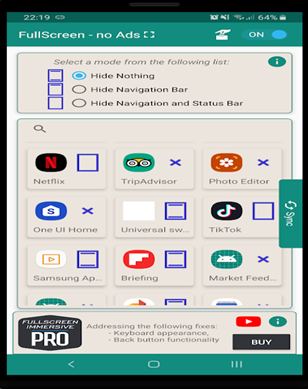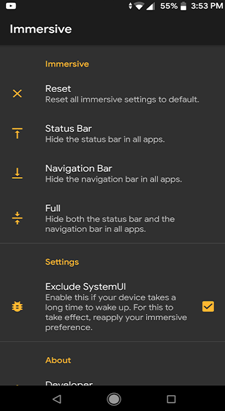Smartphony Android jsou každým dnem větší. Jsou chvíle, kdy se to, co je jinak nad život, zničí, když se mezi to dostane navigace a stavový řádek. Existuje tedy způsob, jak se jich zbavit?
Za normálních okolností možná ne! Ale některé aplikace vám s tím mohou pomoci.
Jak povolit Imerzní režim v Androidu
Zde jsou některé z nejlepších aplikací pro pohlcující režim pro Android. Každá z níže uvedených aplikací funguje jinak. Možná budete muset níže uvedeným aplikacím udělit oprávnění k usnadnění nebo budete muset tu a tam upravit některá nastavení.
1. Pohlcující celá obrazovka – žádné reklamy, žádný kořen
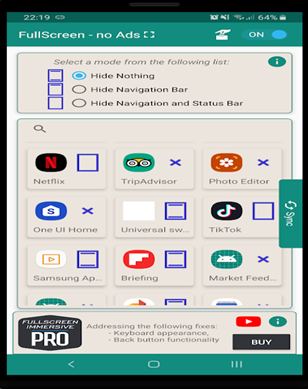
Pohlcující aplikace Fullscreen vám umožní vychutnat si pohlcující režim v Androidu na jeho vrcholu a neexistují absolutně žádné skryté náklady. Aplikace využívá každý možný pixel vašeho zařízení a poskytuje vám nevšední zážitek, zejména když sledujete videa, čtete knihy nebo hrajete hry. Pomocí této aplikace si můžete vybrat, zda chcete použít imerzivní režim v celém systému, nebo si vybrat jednotlivé aplikace, ve kterých chcete imerzivní režim používat.
Jak je uvedeno v názvu aplikace, nevyžaduje, abyste rootovali své zařízení. U ručního režimu ani nebudete muset poskytovat žádná oprávnění. Ačkoli automatický režim bude vyžadovat nastavení uživatelského přístupu a budete muset použít nastavení ADB a připojení k počítači, abyste udělili „WRITE_SECURE_SETTINGS“ pro použití ultra režimu.
Jak již bylo řečeno, s touto aplikací získáte dokonce widget, který vám umožní rychle změnit režimy a můžete snadno skrýt nebo zobrazit stavové a navigační panely.
2. Imerzní nastavení
Pohlcující nastavení, jak název napovídá, je aplikace, která přepíše vaše nastavení systému a zapne pohlcující režim na obrazovce vašeho zařízení. Na rozdíl od mnoha jiných aplikací pro pohlcující režim v systému Android, které deaktivují klávesnici Android, „Immersive Settings“ zajišťuje, že klávesnice funguje normálně.
Čtěte také: Nejlepší aplikace pro klávesnici Android
Aby tato aplikace fungovala, budete muset s pomocí ADB udělit oprávnění „WRITE_SECURE_SETTINGS“.
3. Immersive Mode Manager
Na úvod bychom rádi zmínili, že se jedná o placenou aplikaci. Přesto je to také jedna z nejlépe hodnocených aplikací pro Android s pohlcujícím režimem, a to ne z jiného důvodu, ale kvůli své důvěryhodnosti. Pro začátek můžete buď aktivovat celosystémový imerzivní režim definováním globálního „imerzivního režimu“ nebo zvolit „imerzivní režim“ pro jednotlivé aplikace.
Na rozdíl od mnoha jiných aplikací pro Android s imerzivním režimem nevyžaduje Immersive Manager rootování, ale budete muset poskytnout oprávnění WRITE_SECURE_SETTINGS.
Dodává se se čtyřmi režimy, jmenovitě – (i) Plný (stavová a navigační lišta je skrytá), (ii) Stav (Stavová lišta je skryta, (iii) Navigace (Navigační lišta je skryta) a (iv) Žádný.
4. Fulscrn zdarma
Fulscrn je jednoduchá aplikace, která využívá každý pixel na obrazovce vašeho zařízení, aby vám poskytla lepší zážitek při sledování videí, čtení knih nebo dokonce hraní her.
V nastavení můžete provést několik přizpůsobení, ale většina z nich se objeví u verze Pro. Můžete se například rozhodnout skrýt stavový řádek, když je zapnutý režim celé obrazovky, nebo se rozhodnout, že nechcete nechat obrazovku spát, dokud nebude režim celé obrazovky zapnutý.
Jedinou nevýhodou je, že když je režim celé obrazovky na klávesnici a zadní strana je vypnutá.
5. Imerzivní — Nízkoúrovňový imerzivní režim
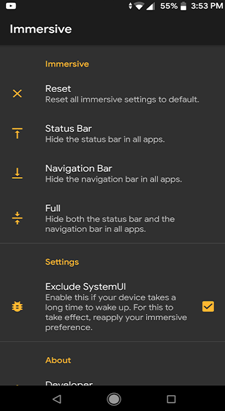
Pomocí bezpečných nastavení používaných aplikací můžete ve svém zařízení Android nastavit pohlcující režim. Nejlepší na tom je, že na rozdíl od mnoha jiných aplikací pro Android s pohlcujícím režimem; nevyužívá přístupnost vašeho zařízení, která by jinak mohla zpomalit váš telefon.
Aby tato aplikace fungovala, budete muset udělit oprávnění WRITE_SECURE_SETTINGS pomocí ADB. Zde je návod, jak obejít ADB .
Aplikace vám poskytuje dva typy ponoření – (i) ponoření na navigační liště (navigační lišta je skrytá) a (ii) ponoření na stavové liště (stavová lišta je skrytá). Jediná věc je, že oba režimy nefungují současně.
Chcete-li ukončit imerzivní režim v systému Android pomocí této aplikace, existuje vyhrazené tlačítko reset.
Na konci -
Doufáme, že prostřednictvím těchto aplikací se budete moci ponořit do úžasného světa pohlcujícího režimu Androidu. A dejte nám vědět, která z výše uvedených aplikací byla nejjednodušší k použití v sekci komentářů níže. Tak, to je pro dnešek vše, přátelé! Chcete-li více takových vzrušujících aplikací a poutavého obsahu, pokračujte ve čtení blogů Systweak . Sledujte nás také na všech platformách sociálních médií.